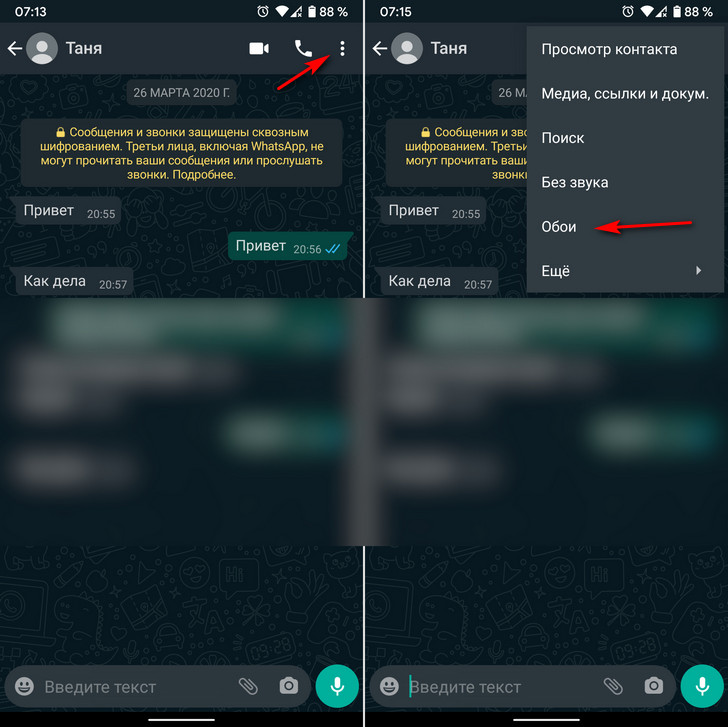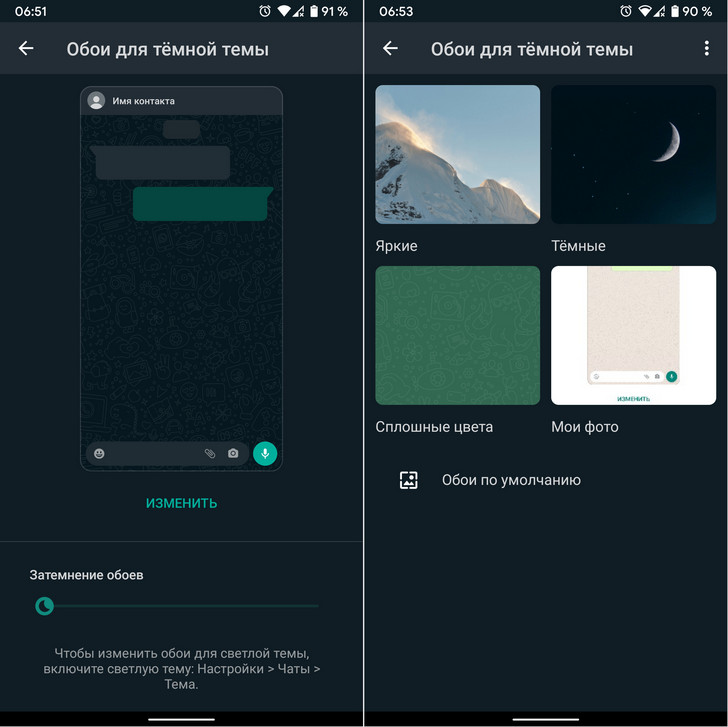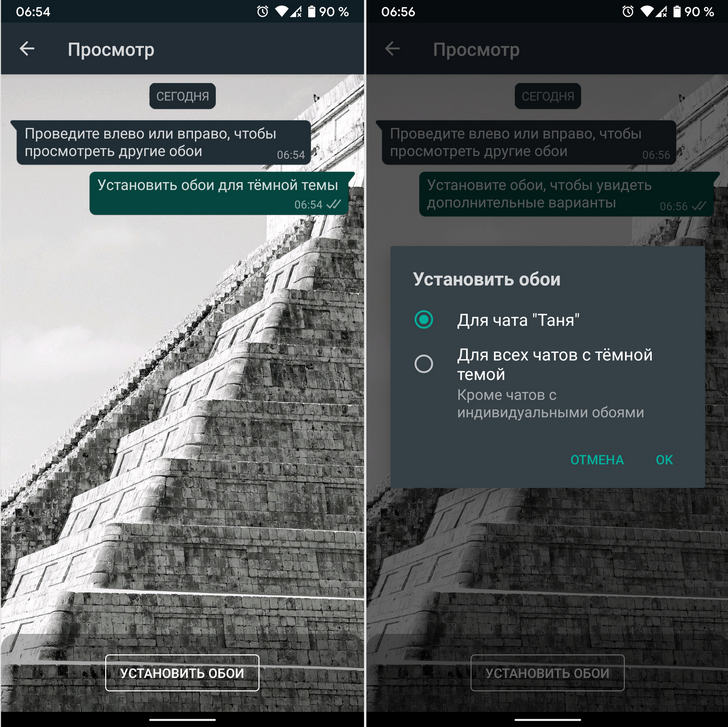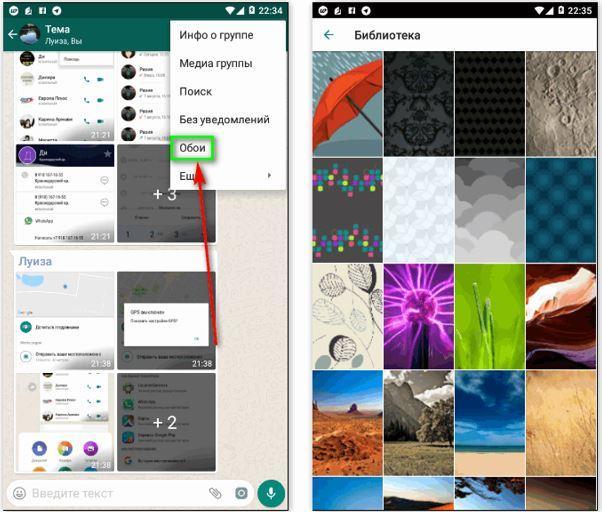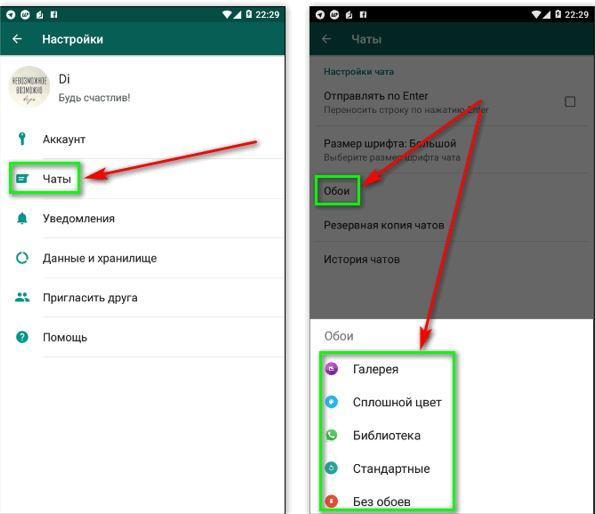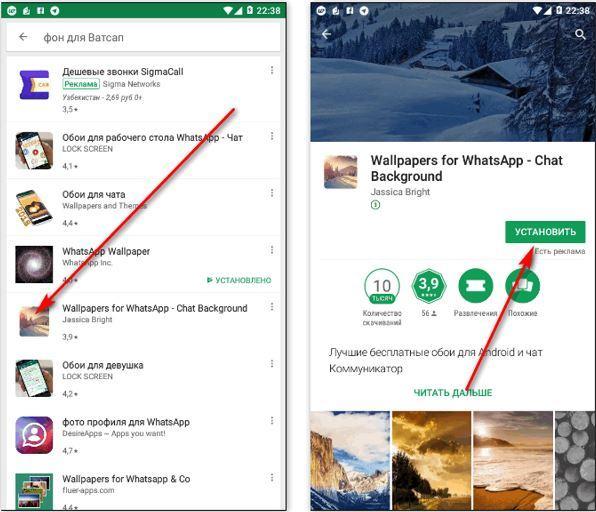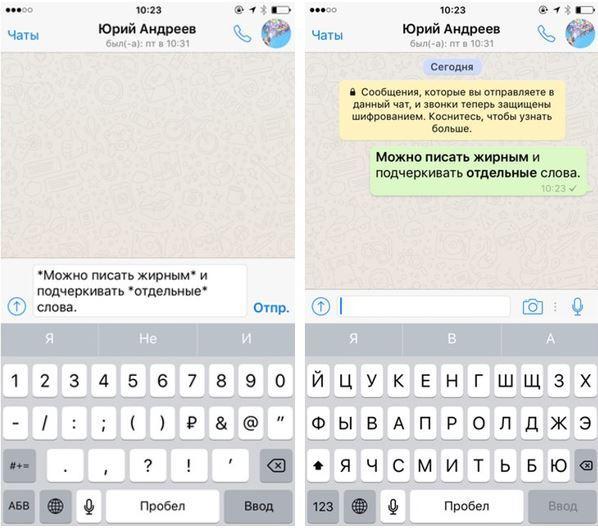- Как установить обои для каждого чата в отдельности в WhatsApp для iOS и Android
- Как поменять фон в Whatsapp?
- Как изменить фон (обои) в Ватсапе?
- Андроид
- Айфон
- Компьютер
- Можно ли сделать разные фоны в чатах?
- Как поменять обои и фон в Ватсапе на айфоне
- Как поменять обои в Ватсапе на айфоне
- Требования к формату изображения в WhatsApp на iPhone
- Изменение фона во всех чатах WhatsApp на iPhone
- Установка обоев в определенном чате
- Изменение фоновых изображений через сторонние приложения на айфоне
- Как отключить фон в WhatsApp на iPhone.
- Как поменять шрифт на iPhone в Ватсапе
Как установить обои для каждого чата в отдельности в WhatsApp для iOS и Android
Команда разработчиков популярного мессенджера WhatsApp постоянно совершенствует своё детище и в этом году оно получило множество новых возможностей. Одой из последних среди них стала возможность устанавливать разные обои для разных чатов в WhatsApp.
Благодаря этому вы можете установить любые обои чата, какие захотите. Вы даже можете прикрепить селфи или другие фотографии к чату любого контакта с которым вы общаетесь.
Новая функция WhatsApp доступна как владельцам iPhone таки и на Android смартфонах.
Как установить обои для чата в Android версии WhatsApp
1. Обновите приложение WhatsApp до последней версии.
2. Запустите приложение и о ткройте чат , в котором вы хотите сменить обои.
3. Нажмите на три точки в правом верхнем углу и перейдите в раздел «Обои».
4. Здесь вы увидите обои для темы по умолчанию. Нажмите на кнопку «Изменить» и вам будет предложен набор из ярких, темных и сплошных цветов, а также возможность выбрать фотографии из Галереи.
5. Выберите обои и в окне их предварительного просмотра нажмите на кнопку «Установить обои»
6. Вам будет предложено установить обои для текущего чата, а также для всех чатов с текущей темой. Выберите нужный вариант.
Обои, которые вы применили для каждого чата, останутся, даже если вы примените общие обои из настроек WhatsApp.
Как установить обои для чата в WhatsApp на iPhone
На iPhone совсем другой метод установки обоев для чата:
1. Обновите приложение WhatsApp до последней версии из App Store.
2. Запустите приложение на своем iPhone и откройте чат, в котором вы хотите изменить фоновый рисунок.
3. Нажмите на контакт, чтобы открыть настройки чата.
4. В настройках контакта вы найдете параметр «Обои и звук», нажмите на него и вы увидеите перечень доступных обоев. Выберите нужные обои и нажмите «Установить».
Здесь вы также можете установить собственные обои из своей галереи.
Вот и все, что вам нужно сделать, чтобы установить обои в WhatsApp для каждого чата в отдельности.
Источник
Как поменять фон в Whatsapp?
Как изменить фон (обои) в Ватсапе?
Андроид
Существует несколько способов смены фона в мессенджере Ватсап.
Способ 1. В настройках приложения.
- Запустите мессенджер Ватсап.
- Перейдите к настройкам приложения.
- Найдите вкладку «Чаты» для управления внешним видом бесед.
- И там для изменения внешнего вида диалогов найдите пункт «Обои», тайпните на одноименную кнопку.
- В качестве фона можно выбрать один трех вариантов источников как сплошной цвет или стандратное изображение, так и загрузить свою картинку, также есть возможность полностью отключить все, выбрав опцию «По умолчанию».
- После выбора и установки изображения следует сохранить параметры и пользоваться обновленным приложением.
Способ 2. В чате.
- Запустите приложение.
- Перейдите к интересующему чату, где собираетесь изменить фон.
- Откройте меню управления беседой для корректировки настроек.
- Найдите и активируйте тайпом опцию «Обои».
- Далее будет предложено выбрать один из возможных вариантов, как в предыдущем способе.
- Далее найти изображение, которое понравилось и сохранить настройки.
Способ 3. Установка дополнительного программного обеспечения
- Скачать и установить из магазина приложений официальное дополнение Ватсап «WhatsApp Wallpaper».
- В стандартном наборе приложения 20 фоновых картинок.
- При осуществлении установки фона его можно обрезать и разместить на экране смартфона по своему усмотрению.
- После этого установить и сохранить параметры.
Айфон
Для данного устройства методы схожи.
В первую очередь можно сделать при помощи стандартных настроек следующим образом:
- Откройте приложение мессенджера Ватсап.
- Перейдите на страницу настроек, выбрав опцию «Еще» внизу экрана.
- Там найдите и активируйте опцию работы с чатами.
- Тайпните по кнопке «Чат обоев».
- В этом разделе можно выбрать источник, потом изображение и установить новый фон на все беседы.
- Для использования официального доступного набора следует выбрать пункт «Библиотека обоев».
- Для собственной фото тайпните на источник «Фотографии».
- А для выбора картинки из галереи – «Галерея».
- Но не стоит забывать, что есть возможность установить сплошной цвет и фон по умолчанию.
Компьютер
Для пользователей, которые предпочитают общаться в мессенджере с персонального компьютера есть только один способ и ограниченный набор фонов (по умолчанию и сплошной цвет). Изменить можно следующим образом:
- Запустите официальный программный пакет Ватсап, установленный на компьютер.
- Перейдите в раздел с настройками программного обеспечения.
- Выберите пункт «Чаты и звонки» для редактирования внешнего вида бесед.
- Активируйте тайпом кнопку «Обои».
- Тут есть только два варианта: выбрать понравившийся цвет или установить картинку по умолчанию.
- После выбора сохраните параметры и пользуйтесь обновленным приложением.
Можно ли сделать разные фоны в чатах?
В Ватсап реализована функция установки разных фонов на все чаты. Можно украсить каждый диалог индивидуально. Это делается в настройках беседы при помощи стандартного функционала.
Но учтите, что эта опция касается только мобильных устройств. На стационарном персональном компьютере или ноутбуке этого сделать не получится.
Источник
Как поменять обои и фон в Ватсапе на айфоне
Большинству пользователей со временем надоедает фон по умолчанию, который может предложить WhatsApp. В этой статье будет рассмотрено, как изменить фоновый рисунок на iOS-устройствах, включая iPhone и iPad. Сделать это совсем не сложно. С задачей справится как опытный пользователь, так и начинающий владелец айфона.
Как поменять обои в Ватсапе на айфоне
Сделать это можно следующим образом:
- Запустить WhatsApp с домашнего экрана.
- Нажать на «Настройки».
- Найти «Чаты» на экране настроек и коснуться этой строки.
- Кликнуть на «Обои чата».
Есть 3 варианта как в Вотсапе поменять фон на айфоне. Можно выбрать изображение из «Библиотеки обоев», использовать сплошной цвет фона либо фотографию, сделанную самостоятельно.
Обратите внимание! После выбора изображения в «Библиотеке обоев» появится окно предварительного просмотра. Если понравившаяся картинка устраивает в качестве фона, следует нажать на SET.
Требования к формату изображения в WhatsApp на iPhone
Какие форматы изображений предлагает мессенджер для использования:
- Стандартный. Исходный фон присутствует на всех лентах сразу после установки.
- Цвет фона. Для оформления используется сплошной цвет без изображений. Можно выбрать различные цвета: черный, синий, зеленый, красный, синий, бордовый, фиолетовый, темно-зеленый, сиреневый и другие.
- Галерея. Изображения для фона выбираются в файле «Фотографии» на телефоне.
- Специальные приложения. Они предлагают интересные каталоги изображений, но требуют загрузки на смартфон.
Изменение фона для чатов
Если пользователь ищет бесплатные картинки, то можно найти подходящие изображения в интернете. Перед тем как изменить на айфоне фон в Ватсапе с помощью скачивания фонового рисунка из интернета, следует определить, какое разрешение изображения нормально отображается на iPhone пользователя. Так как картинки для Вотсапа имеют тот же формат, что и обои для iPhone для блокировки или домашнего экрана, нужно знать форматы и разрешение фонового изображения для каждой версии iPhone:
- Разрешение для iPhone 3G или 3G s 320×480 пикселей.
- Разрешение iPhone 4 или 4 с – 640×960 пикселей.
- iPhone 5, 5 s или SE – 640×1136.
- iPhone 6, 6 s, 7 или 8 – 750×1334.
- iPhone 6 плюс, 6s плюс, 7 плюс или 8 плюс – 1080×1920.
- iPhone X, Xs – 1125×2436.
После того как владелец айфона определится с нужным форматом, ему надо найти в Google изображения с необходимым разрешением. Например, если есть iPhone X, надо набрать в поиске «Обои 1125×2436». Если есть желание, чтобы обои отображались в HD-формате, следует найти в конце заметки «HD». Таким образом, поиск обоев в HD для мессенджера на iPhone X будет выглядеть так: «1125×2436 HD обои».
Обратите внимание! Фоновый рисунок виден только на устройстве, он не доступен контактам, если только владелец телефона случайно не поделится с ними скриншотом интерфейса.
Изменение фона во всех чатах WhatsApp на iPhone
Чтобы изменить фон во всех чатах надо:
- Открыть мессенджер на своем устройстве.
- Выбрать «Меню», затем «Настройки».
- Перейти в «Чат» потом в «Обои». В этом разделе Вотсап отображает все доступные опции, чтобы выбрать новое изображение или сплошной цвет.
Можно выбрать галерею, чтобы установить в качестве фона любую фотографию, которая находится на устройстве. Другие варианты включают выбор сплошного цвета или отсутствие фонового изображения. «Библиотека обоев» является специальной опцией. Это дополнение, которое должно быть установлено до того, как пользователь загрузит новые изображения. Эти файлы оптимизированы для Ватсапа и могут быть использованы в качестве фона как и любое другое изображение.
Приложение «Библиотека обоев» отображает предварительный просмотр, чтобы пользователь мог видеть, как будет выглядеть чат, когда он сменит фон. Некоторые изображения не очень хорошо подходят для этого, так как могут добавлять слишком много помех в дизайн или отвлекать внимание от текста в интерфейсе чата.
Обратите внимание! Фоновые изображения настраиваются для всего интерфейса, нет возможности использовать разные фоновые изображения для отдельных контактов.
Установка обоев в определенном чате
Чтобы поставить новый фон, надо:
- Запустить WhatsApp на своем Apple iPhone.
- После кликнуть на иконку «Настройки» в правом нижнем углу экрана приложения.
- Затем нажать на «Настройки чата».
- После нажатия на «Обои чата» появится три варианта – «Библиотека обоев», «Фототека» и «Сброс обоев».
- Надо нажать на «Библиотеку обоев», где можно найти и выбрать нужную картинку из галереи.
Обратите внимание! Изменить фон можно даже тогда, когда чат открыт. Для этого надо нажать иконку меню и выбрать картинку, чтобы войти в тот же диалог.
Изменение фона с помощью стороннего приложения
Изменение фоновых изображений через сторонние приложения на айфоне
Фоновое изображение для Вотсапа можно поставить с помощью сторонних приложений для iPhone. К счастью, мессенджер позволяет пользователям iOS менять фон на свой собственный вкус. Это означает, что владелец девайса может установить любое изображение в качестве фона. Для этого надо выполнить следующие действия:
- Запустить WhatsApp.
- Зайти в «Настройки».
- Найти «Чаты» на экране настроек и коснуться этой строки.
- Кликнуть на «Обои чата».
- Теперь нажать на «Фотографии» и выбрать «Camera Roll». Можно выбрать и другие альбомы, просто пролистывая их. Можно также панорамировать фотографию и настроить изображение.
- Нажать «Установить», чтобы сделать фотографию фоном WhatsApp для iOS.
Обратите внимание! Можно также установить сплошные цвета в качестве фона мессенджера, нажав на опцию «Сплошные цвета».
Если владельцу смартфона не хочется ставить фоновое изображение, которое предлагает мессенджер, но в фотогалерее нет необходимых изображений, можно скачать обои бесплатно в одном из специальных приложений. Такие программы есть в любом магазине игр и приложений на каждой платформе: App Store Play Market для Android и Microsoft Store для Windows Phone.
Создать новый фон в Вацапе через стороннее приложение можно следующим образом:
- Зайти в App Store на своем мобильном телефоне.
- Ввести «WhatsApp обои» в строку поиска.
- Выбрать нужное приложение. Просмотреть рейтинги и отзывы.
- Загрузить его и запустить.
- Указать нужную картинку и сохранить замену.
Как отключить фон в WhatsApp на iPhone.
Если пользователь уже установил изображение на окно чата WhatsApp смартфона и теперь хочет удалить эти обои, то он должен сделать несколько простых шагов:
- Запустить WhatsApp на своем смартфоне.
- Нажать на «Настройки».
- В окне «Настройки» нажать на «Настройки чата».
- В открывшемся окне надо нажать на опцию «Обои», потом выбрать опцию «Без обоев» и кликнуть «Ок».
Изменение шрифта в Ватсапе
Как поменять шрифт на iPhone в Ватсапе
В WhatsApp можно выбрать малый, средний или большой шрифт. Для этого надо выполнить следующие шаги:
- Сначала открыть WhatsApp на своем телефоне.
- Затем нажать кнопку «Меню».
- Нажать пункт «Настройки», затем «Настройки чата» и «Размер шрифта».
В WhatsApp также есть возможность изменять тип шрифта. Таким образом можно выделять отдельные слова или фразы в своих посланиях. Чтобы сделать шрифт жирным надо добавить символ * (звездочка) перед выделяемым словом и после него. Например, *Ваше сообщение*. Для курсивных шрифтов следует использовать подчеркивание (_). Например, _Ваше сообщение_.
Следует отметить, что WhatsApp – это приложение, которое использует шрифт телефона по умолчанию. Поэтому одним из простых способов получить стильный шрифт в мессенджере является изменение того, который есть в iPhone по умолчанию. Это можно сделать следующим образом:
- Скачать пусковую установку из App Store. Одним из самых известных и надежных приложений, позволяющим изменять шрифты, является GO Launcher.
- Получив GO Launcher для своего телефона, следует скопировать файлы шрифтов TTF.
- Открыть приложение GO Launcher.
- Найти раздел «Инструменты» и открыть его.
- Коснуться значка «Параметры» и прокрутить вниз до «Персонализации».
- Выбрать «Шрифт», где найти тот, который нравится.
Обратите внимание! Мало кто знает, но Facebook – владелец WhatsApp развернул новый шрифт под названием FixedSys, который можно легко активировать, чтобы сделать свой чат более стильным.
Существуют такие приложения, как Cool Fonts, которые могут быть установлены на iOS-устройстве. С помощью Cool Fonts можно выбрать понравившийся шрифт, а затем написать сообщение. После этого можно экспортировать сообщение и поделиться им с друзьями из WhatsApp или Facebook. Данное приложение позволяет копировать и вставлять сообщения на различные сайты и даже сохранять их как заметки.
Теперь у каждого владельца смартфона есть возможность поменять обои или шрифт на своем устройстве, чтобы удивить своих друзей стильными сообщениями в чатах WhatsApp.
Источник